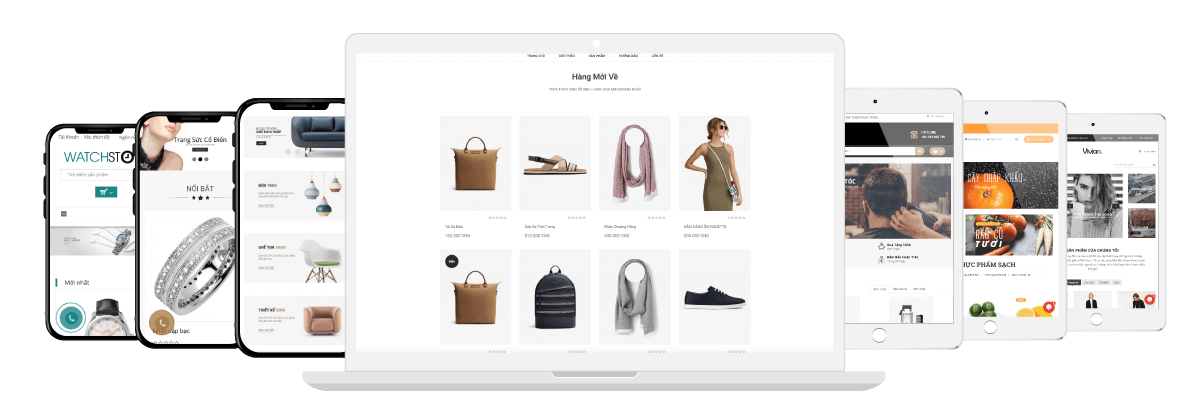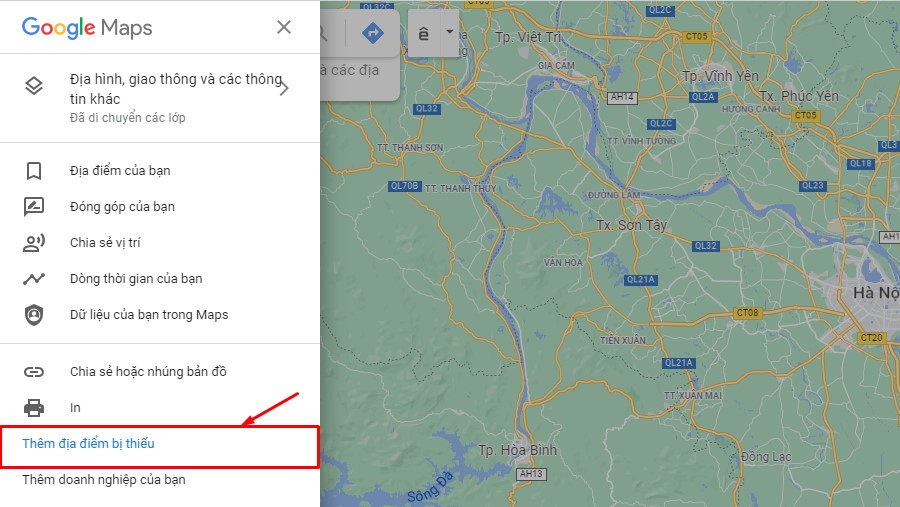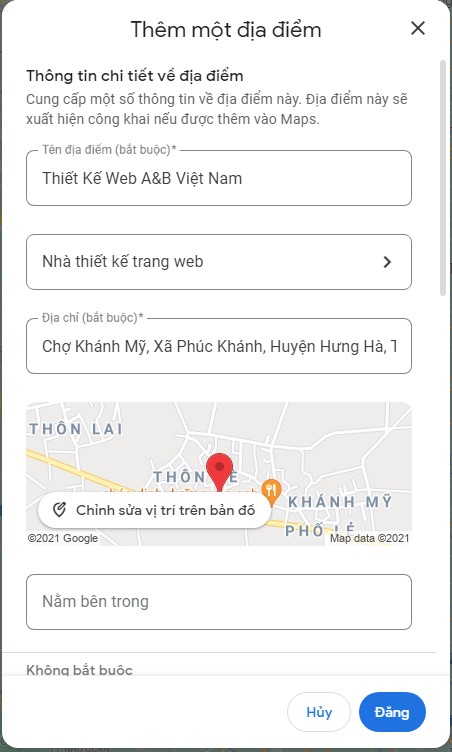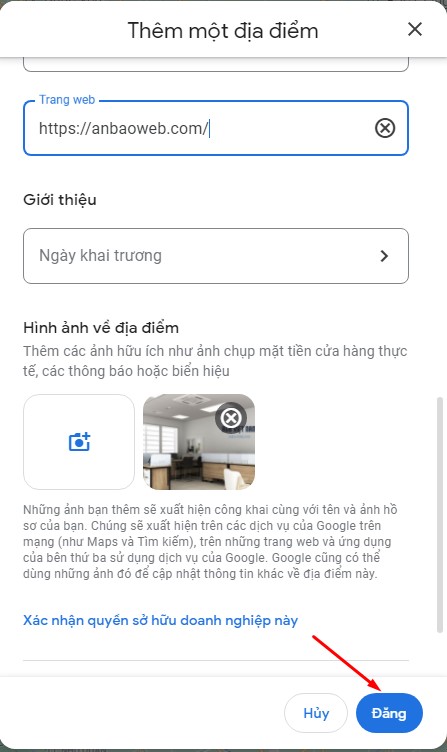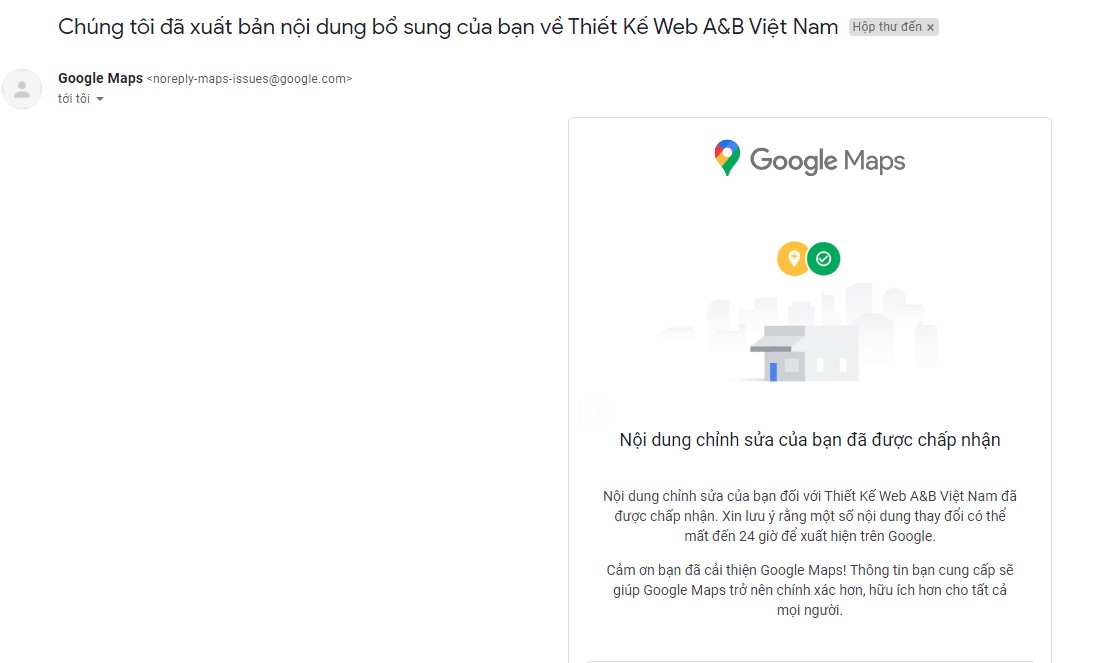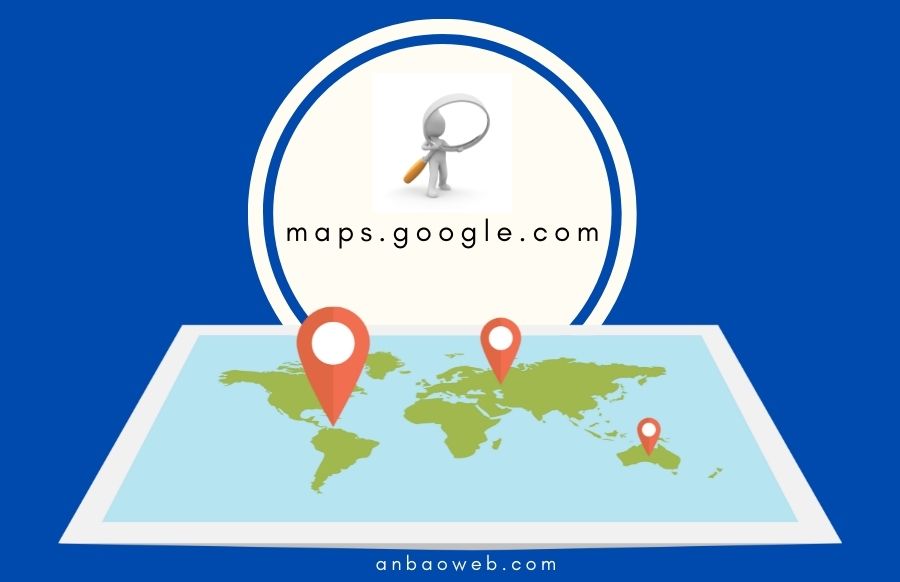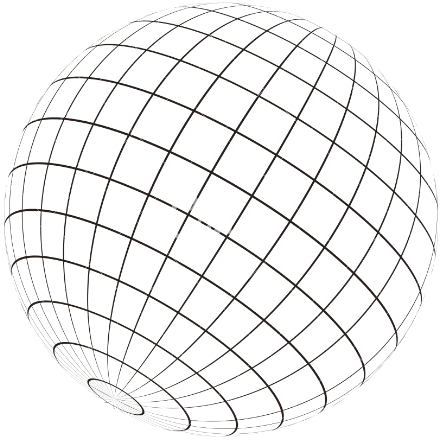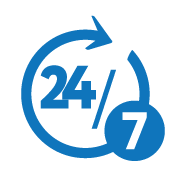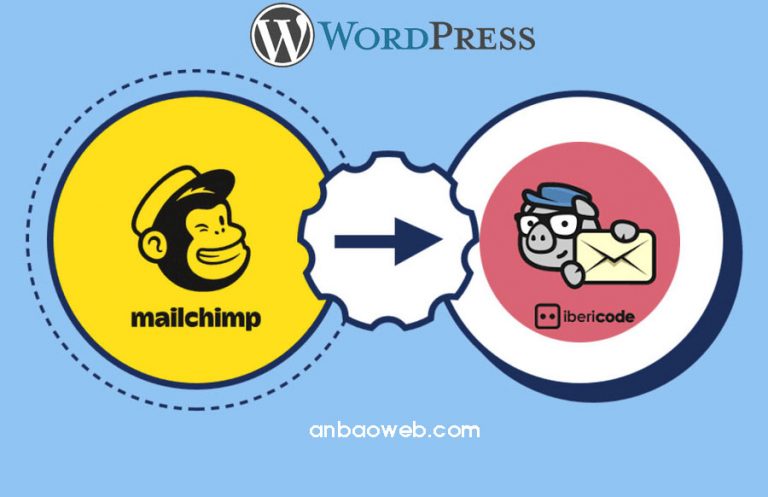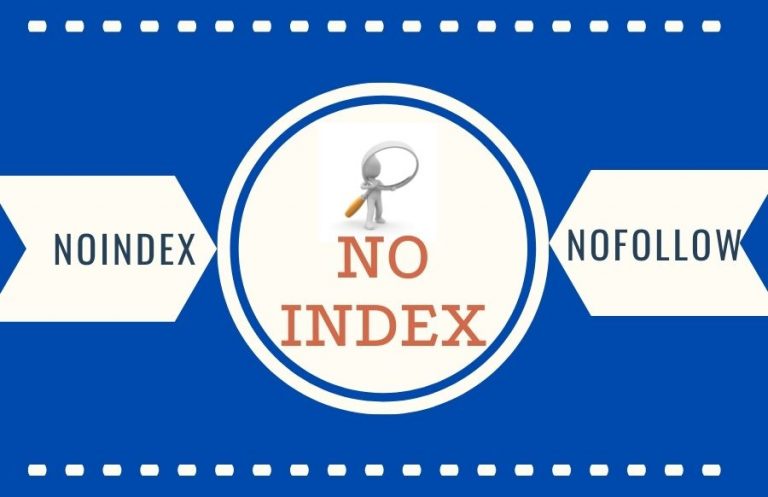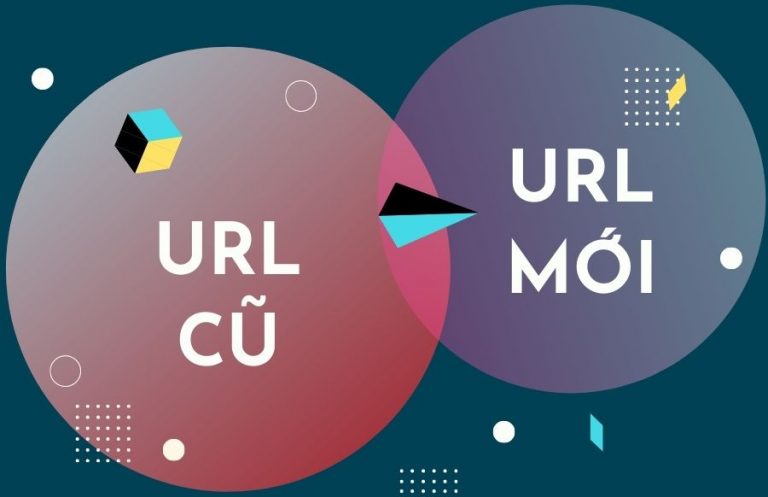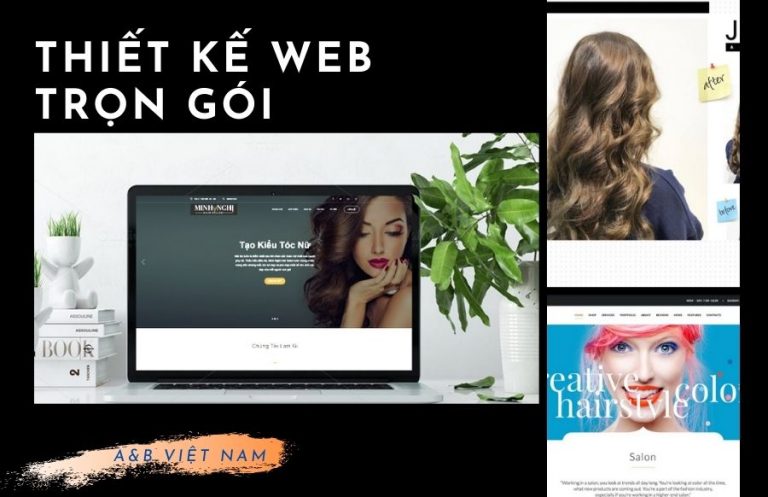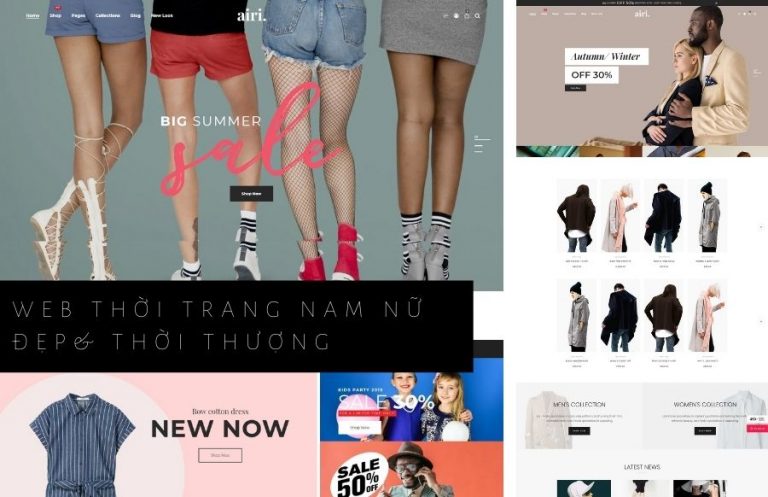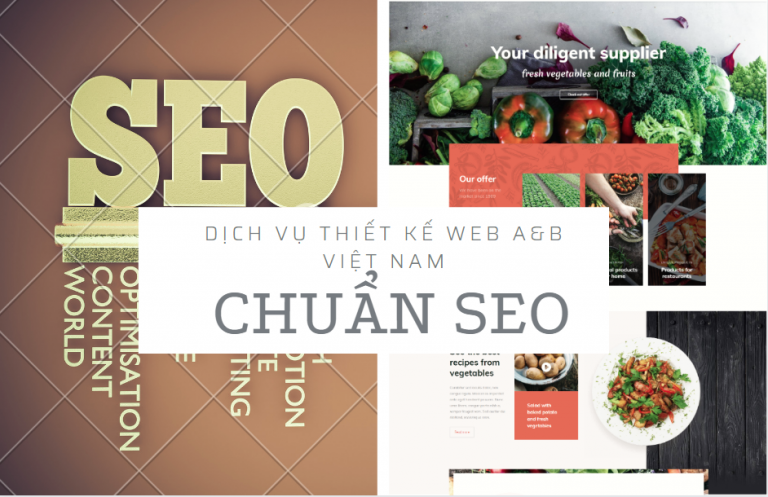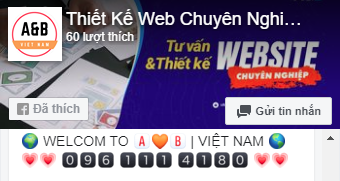Được ra mắt bởi Google vào những năm gần đây, Google Maps là bản đồ vệ tinh miễn phí, bản đồ số này được google phát triển với mục đích cung cấp hình ảnh vệ tinh, địa điểm, vị trí, sơ đồ chỉ đường…trên toàn thế giới. Đó chính là lý do mà chúng ta không thể bỏ lỡ cơ hội đưa thông tin địa chỉ công ty mình lên sơ đồ tìm kiếm. Bạn có biết Chỉ với 5 bước thêm, tạo địa điểm trên Google Maps là địa chỉ của doanh nghiệp, cơ quan, xí nghiệp, nhà riêng của bạn đã xuất hiện trên Maps rồi nhé!
Khi nào tôi nên thêm, tạo địa điểm trên Google Maps
A&B Việt Nam trả lời cho những câu hỏi :
– Bạn muốn tạo địa điểm cửa hàng của bạn lên Maps?
– Bạn đang muốn tạo 1 địa điểm kinh doanh?
– Bạn đang muốn đăng ký địa chỉ cho một công ty?
– Bạn muốn đăng ký Google Map cho hệ thống nhà hàng, quán ăn?
– Bạn muốn đăng ký địa điểm khách sạn lên Google Map?
– Bạn muốn đăng ký địa chỉ nhà lên Google Map?
Lợi ích của việc thêm, tạo địa điểm trên Google Maps
– Giúp mọi người có thể dễ dàng tìm kiếm bạn dễ dàng hơn với: địa chỉ cụ thể, hình ảnh rõ ràng, định vị được vị trí chính xác khi cần.
– Quảng bá thương hiệu doanh nghiệp, xây dựng thương hiệu trực tuyến
– Giúp cửa hàng hay doanh nghiệp quản lý, cập nhật địa điểm, thông tin giờ làm việc, trang web, số điện thoại công ty hay trả lời đánh giá từ khách hàng đến sản phẩm của bạn. Tất cả những thông tin này rất cần thiết đối với khách hàng. Và đó là lợi thế cạnh tranh cho bạn.
– Sử dụng chức năng chia sẻ để chia sẻ vị trí, địa chỉ doanh nghiệp của mình đến với mọi người
Nào, bây giờ chúng ta hãy bắt đầu chỉ với 5 bước thêm, tạo địa điểm trên Google Maps cho cửa hàng, doanh nghiệp, nhà riêng
5 bước tạo, thêm địa điểm trên Google Maps máy tính, điện thoại đơn giản nhất
Bước 1: Mở ứng dụng Google Maps trên điện thoại hoặc trình duyệt web máy tính tại đây.
Bước 2: Click vào biểu tượng 3 gạch phía trên bên trái của màn hình
Bước 3: Kéo xuống dưới chọn dòng Thêm địa điểm bị thiếu.
Bước 4: Điền tất cả các thông tin theo mẫu => Gửi.
– Sau khi điền địa chỉ, bạn nhớ kéo di chuyển chấm đỏ trên bản đồ tới đúng vị trí bạn cần tạo nhé
– Chọn thêm ảnh và bổ sung các thông tin khác
– Cuối cùng Click “Đăng”
Bước 5: Khi đề xuất thêm địa điểm mới được xác nhận, Google maps sẽ gửi thông báo nội dung được chấp nhận.
Lưu ý nhé : Một số nội dung thay đổi có thể mất đến 24 giờ để xuất hiện trên Google. Bạn hãy kiểm tra lại vào hôm sau nhé!